一键装机win7系统64位旗舰版图文教程
来源:Win7之家
时间:2023-07-26 12:53:08 455浏览 收藏
各位小伙伴们,大家好呀!看看今天我又给各位带来了什么文章?本文标题是《一键装机win7系统64位旗舰版图文教程》,很明显是关于文章的文章哈哈哈,其中内容主要会涉及到等等,如果能帮到你,觉得很不错的话,欢迎各位多多点评和分享!
不过随着电脑技术的不断发展,现在的电脑硬件都足以安装任何版本的win7系统,可能很多人都觉得电脑win7系统重装是非常复杂,都不敢自己尝试,总是找人帮忙装机,其实win7系统重装的方法还是很简单的,其中一键装机win7系统64位旗舰版的方法就受到很多朋友的欢迎,下面我们一起来看看win7系统64位图文教程。
一键装机win7系统64位旗舰版图文教程如下:
1、下载安装小白一键重装系统软件,选择需要安装的win7系统,点击【安装此系统】。
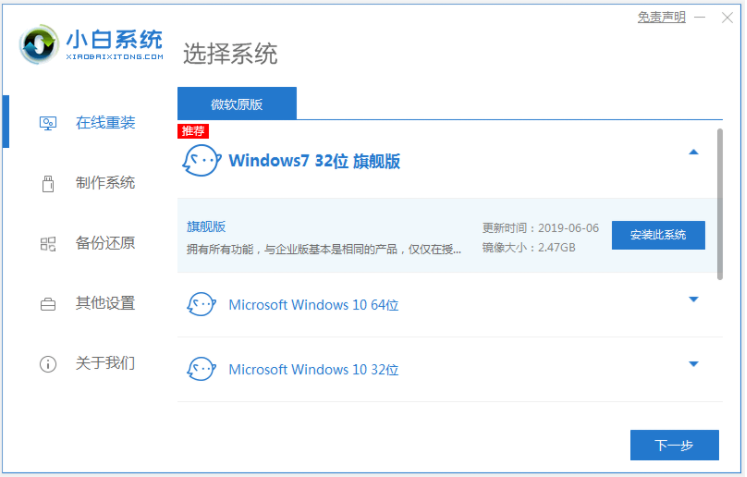
2、这个页面可以自由选择自己想安装的软件,或者不需要的直接选下一步。
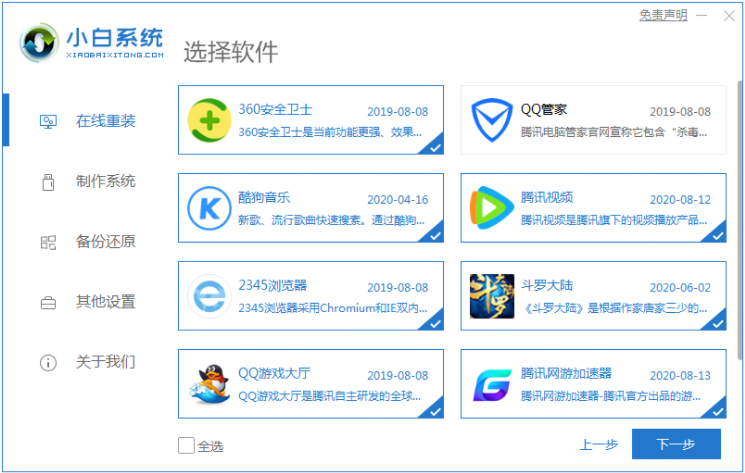
3、耐心等待软件自动下载安装。
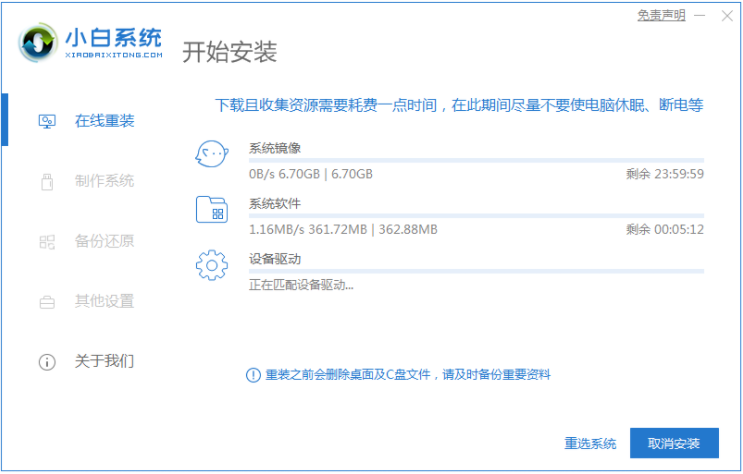
4、环境部署完成后,点击立即重启。
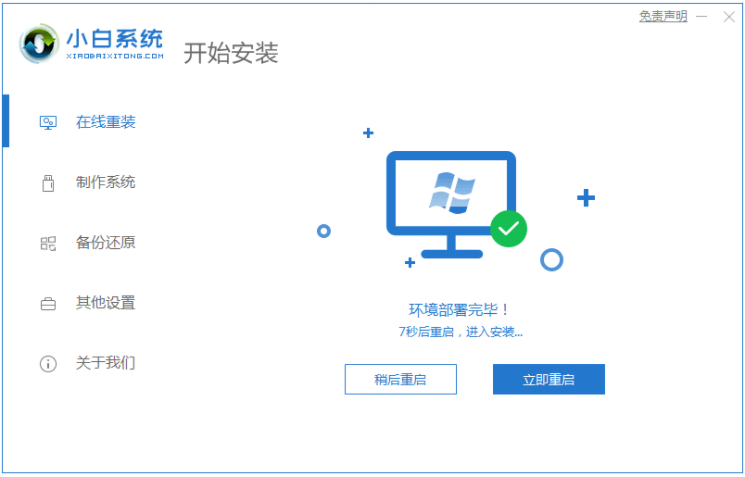
5、进入windows启动管理器,选择xiaobai-pe进入。
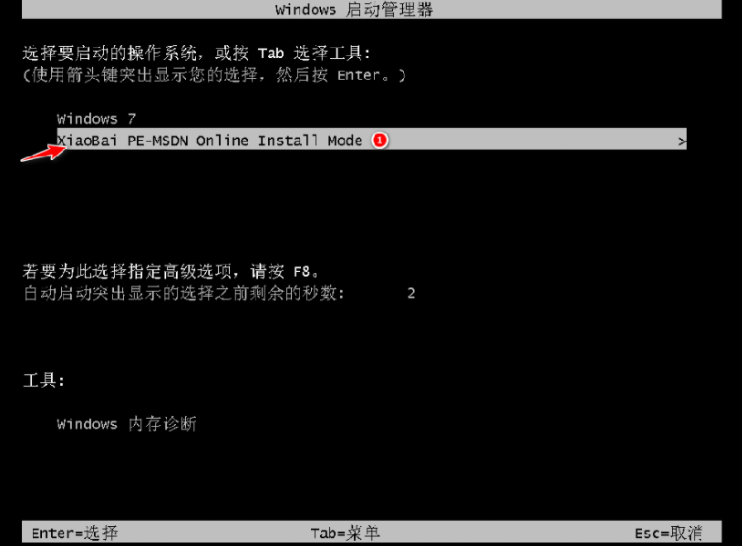
6、进入后,软件会自动安装win7系统,无需操作。
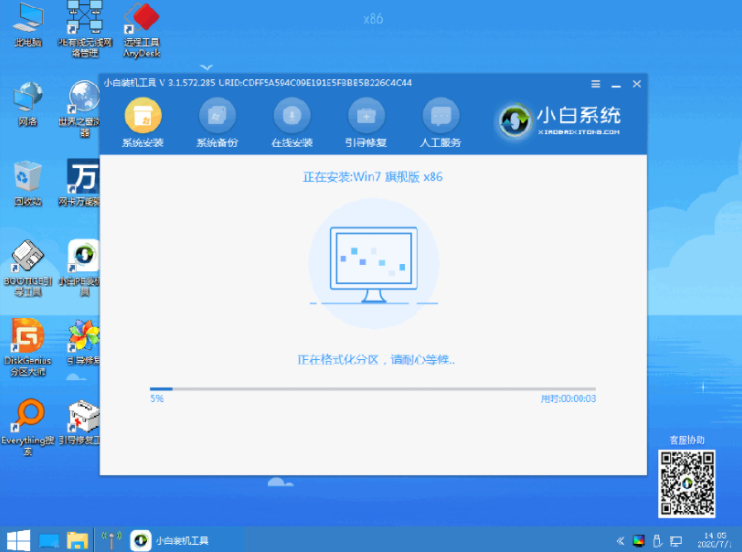
7、安装完成后,选择立即重启。
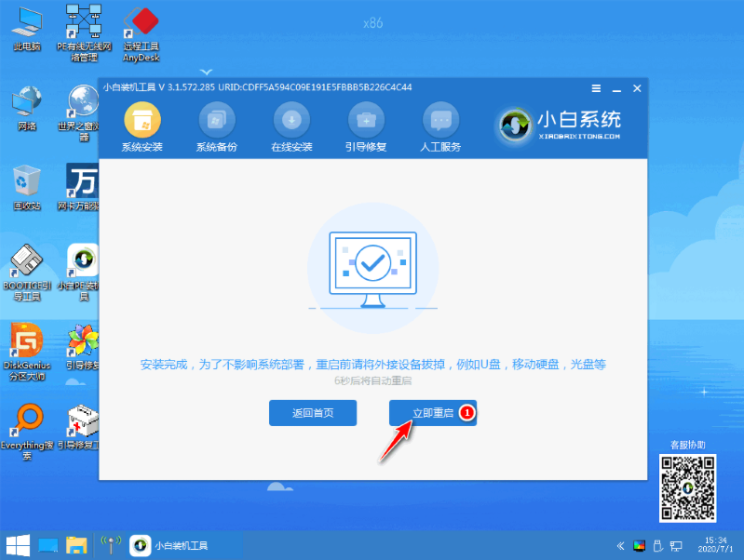
8、期间可能会多次重启,等重启完成后就可以进入新系统啦。

以上就是小编带来的一键装机win7系统64位旗舰版图文教程的全部内容,希望可以提供帮助。
今天关于《一键装机win7系统64位旗舰版图文教程》的内容介绍就到此结束,如果有什么疑问或者建议,可以在golang学习网公众号下多多回复交流;文中若有不正之处,也希望回复留言以告知!
声明:本文转载于:Win7之家 如有侵犯,请联系study_golang@163.com删除
相关阅读
更多>
-
501 收藏
-
501 收藏
-
501 收藏
-
501 收藏
-
501 收藏
最新阅读
更多>
-
242 收藏
-
421 收藏
-
201 收藏
-
413 收藏
-
238 收藏
-
206 收藏
-
404 收藏
-
199 收藏
-
499 收藏
-
342 收藏
-
349 收藏
-
372 收藏
课程推荐
更多>
-

- 前端进阶之JavaScript设计模式
- 设计模式是开发人员在软件开发过程中面临一般问题时的解决方案,代表了最佳的实践。本课程的主打内容包括JS常见设计模式以及具体应用场景,打造一站式知识长龙服务,适合有JS基础的同学学习。
- 立即学习 543次学习
-

- GO语言核心编程课程
- 本课程采用真实案例,全面具体可落地,从理论到实践,一步一步将GO核心编程技术、编程思想、底层实现融会贯通,使学习者贴近时代脉搏,做IT互联网时代的弄潮儿。
- 立即学习 516次学习
-

- 简单聊聊mysql8与网络通信
- 如有问题加微信:Le-studyg;在课程中,我们将首先介绍MySQL8的新特性,包括性能优化、安全增强、新数据类型等,帮助学生快速熟悉MySQL8的最新功能。接着,我们将深入解析MySQL的网络通信机制,包括协议、连接管理、数据传输等,让
- 立即学习 500次学习
-

- JavaScript正则表达式基础与实战
- 在任何一门编程语言中,正则表达式,都是一项重要的知识,它提供了高效的字符串匹配与捕获机制,可以极大的简化程序设计。
- 立即学习 487次学习
-

- 从零制作响应式网站—Grid布局
- 本系列教程将展示从零制作一个假想的网络科技公司官网,分为导航,轮播,关于我们,成功案例,服务流程,团队介绍,数据部分,公司动态,底部信息等内容区块。网站整体采用CSSGrid布局,支持响应式,有流畅过渡和展现动画。
- 立即学习 485次学习
